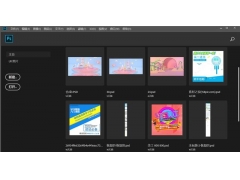一些朋友买了一台新电脑或重新安装系统后,迫不及待地想进入桌面机设置指南界面,导致进入桌面后发现很多不舒服的设置,找不到修改的方法,小A听到最多的问题是:如何修改登录账户名?因为他们没想到以后每次开机都会看到当初随手填写的账号名。
Windows 10 登录账户分为在线和本地两种,对应于不同的账户名修改方法。
01 在线账户
在线账户是使用微软邮箱登录的账户,后缀通常是 @outlook.com,旧账户也可能是 @hotmail.com。你可以按 WIN I 打开设置 – 账户查看登录信息。如果是在线账户,下面会有邮箱号码「将其转换为本地账户」的选项。
在账户页面上,我们点击「管理我的 Microsoft 账户」,打开管理页面;
您可能需要点击网页右上角的登录;
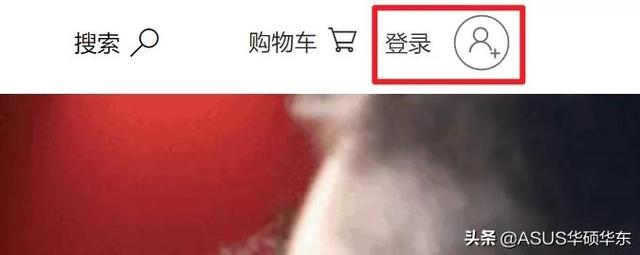
登录帐户名称是刚刚的邮箱号,密码一般是开机输入的密码,如果不对,找回密码;
点击帐户管理页面「你的ID」或「你的信息」;
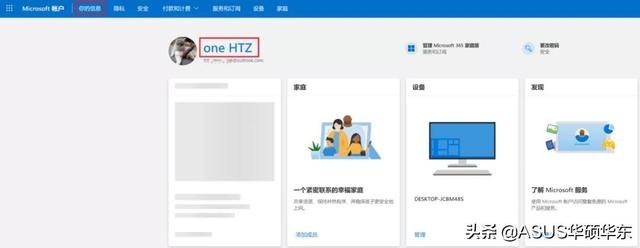
点击「编辑名字」,可输入英文字母或汉字,但至少有两个(姓名和姓名)。
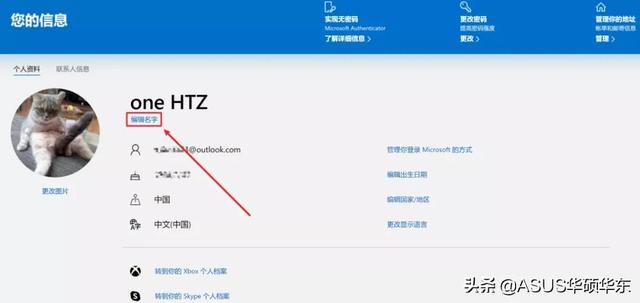
修改后,计算机上的帐户名可能不会立即生效,需要等待下一次同步或重启计算机。
需要注意的是,修改在线账户名称将使用该账户登录的所有设备上的名称,包括XboxLive,Outlook 和 OneDrive,Microsoft 365 等。

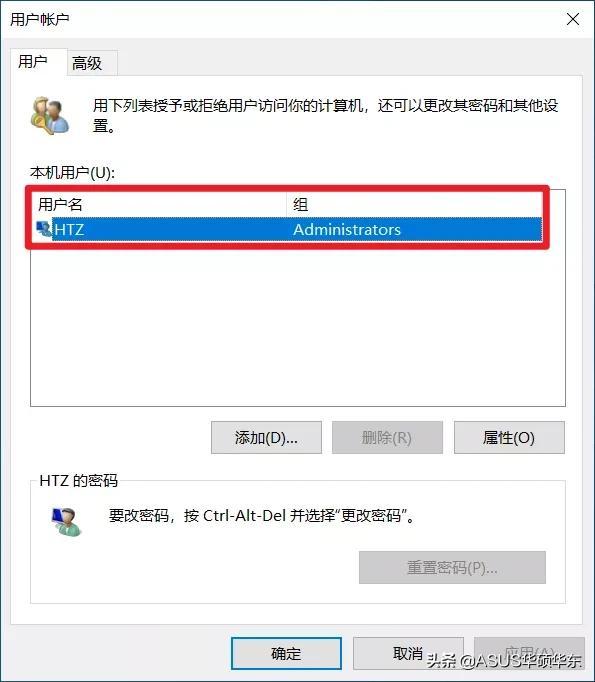
需要注意的是,这种方法只对本地账户有效,您可以用这种方法修改本设备上在线账户的本地名称,但每次刷新同步,名称都会被网上账号覆盖。
你学会了吗~